- Hành chính
- Thuế - Phí - Lệ Phí
- Thương mại - Đầu tư
- Bất động sản
- Bảo hiểm
- Cán bộ - công chức - viên chức
- Lao động - Tiền lương
- Dân sự
- Hình sự
- Giao thông - Vận tải
- Lĩnh vực khác
- Biểu mẫu
-
Án lệ
-
Chủ đề nổi bật
- Bảo hiểm xã hội (319)
- Cư trú (234)
- Biển số xe (229)
- Lỗi vi phạm giao thông (227)
- Tiền lương (198)
- Bảo hiểm y tế (178)
- Phương tiện giao thông (166)
- Căn cước công dân (155)
- Mã số thuế (143)
- Hộ chiếu (133)
- Mức lương theo nghề nghiệp (117)
- Nghĩa vụ quân sự (104)
- Biên bản (100)
- Doanh nghiệp (98)
- Thai sản (97)
- Thuế thu nhập cá nhân (97)
- Quyền sử dụng đất (95)
- Khai sinh (91)
- Hưu trí (88)
- Kết hôn (87)
- Định danh (84)
- Ly hôn (83)
- Tạm trú (79)
- Hợp đồng (76)
- Giáo dục (71)
- Thuế (68)
- Độ tuổi lái xe (66)
- Bảo hiểm nhân thọ (63)
- Lương hưu (60)
- Bảo hiểm thất nghiệp (59)
- Đăng kiểm (56)
- Thể thức văn bản (55)
- Tiền tệ (55)
- Biển báo giao thông (55)
- Mức đóng BHXH (52)
- Mẫu đơn (50)
- Đường bộ (50)
- Thừa kế (46)
- Lao động (45)
- Thuế giá trị gia tăng (44)
- Sổ đỏ (43)
- Đất đai (41)
- Hình sự (41)
- Chung cư (40)
- Thuế đất (40)
- Thi bằng lái xe (39)
- Thuế môn bài (39)
- Bằng lái xe (38)
- Thuế thu nhập doanh nghiệp (38)
- Nghĩa vụ công an (37)
- Chuyển đổi sử dụng đất (36)
- Tra cứu mã số thuế (36)
- Đăng ký mã số thuế (35)
- Quan hệ giữa cha mẹ và con cái (33)
- Mã định danh (32)
- Xử phạt hành chính (32)
- Di chúc (32)
- Phòng cháy chữa cháy (31)
- Bộ máy nhà nước (30)
- Nhà ở (30)
Hướng dẫn thanh toán lệ phí cấp hộ chiếu online mới nhất 2025
Mục lục bài viết
- 1. Hướng dẫn thanh toán lệ phí cấp hộ chiếu online mới nhất 2025
- 2. Chi phí khi làm hộ chiếu online
- 3. Thời gian làm hộ chiếu online
- 4. Ai được làm hộ chiếu online?
- 5. Giấy tờ cần chuẩn bị khi làm passport online
- 6. Hướng dẫn thủ tục làm hộ chiếu online mới nhất
- 6.1. Thủ tục làm hộ chiếu phổ thông online qua Cổng dịch vụ công Bộ Công an
- 6.2. Thủ tục làm hộ chiếu phổ thông online qua Cổng thông tin điện tử về xuất nhập cảnh Việt Nam
- 7. 06 lỗi thường gặp khi tải ảnh làm hộ chiếu online người dân cần lưu ý
- 7.1. Phông nền ảnh không đủ trắng
- 7.2. Ảnh sai tỷ lệ
- 7.3. Kích thước ảnh theo chiều ngang không đạt
- 7.4. Ảnh không đủ độ phân giải
- 7.5. Lỗi hệ thống khi kiểm tra chất lượng ảnh chân dung
- 7.6. Độ tương phản của khuôn mặt

1. Hướng dẫn thanh toán lệ phí cấp hộ chiếu online mới nhất 2025
Sau khi hồ sơ đề nghị cấp hộ chiếu trực tuyến được duyệt, người làm passport online sẽ nhận được tin nhắn SMS và email yêu cầu thanh toán lệ phí cấp hộ chiếu (180.000 đ cho cấp mới HC, cấp lại HC bình thường và 360.000 đ cho cấp lại HC do bị mất, bị hư hỏng).
Lưu ý: nếu trong 30 ngày làm việc từ lúc có yêu cầu thanh toán lệ phí mà bạn không tiến hành thanh toán thì hồ sơ sẽ bị hủy.
Bạn hãy đăng nhập lại vào trang https://dichvucong.bocongan.gov.vn , ấn vào tên của bạn ở góc trên bên phải, chọn quản lý hồ sơ đã nộp, sẽ thấy nút thanh toán.
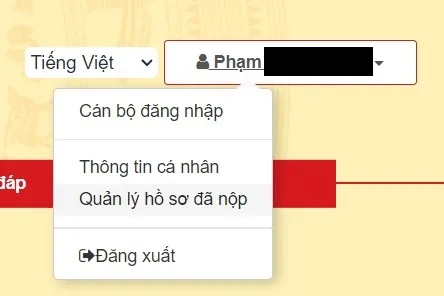
Nếu bạn vì lý do nào đó không đăng nhập được tài khoản dịch vụ công mà bạn có có mã hồ sơ (xem trong tin nhắn điện thoại khi nộp hồ sơ thành công), thì bạn có thể truy cập vào địa chỉ https://dichvucong.bocongan.gov.vn/bocongan/tracuu ; nhập mã hồ sơ và mã xác nhận hiện bên cạnh, ấn tra cứu sẽ hiện nút thanh toán nhé.
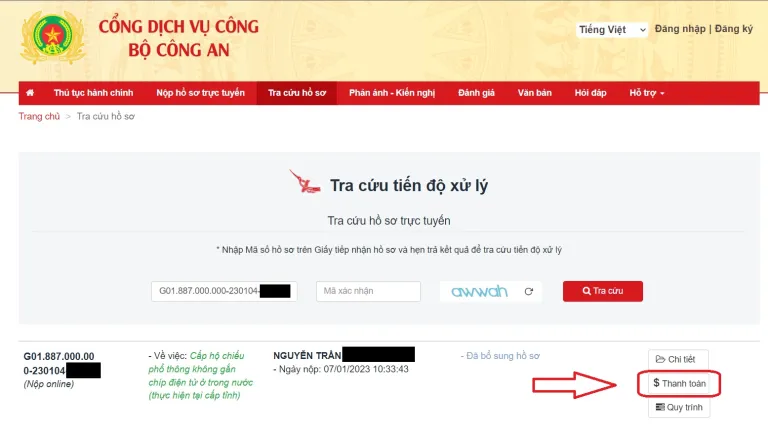
Sau khi ấn nút thanh toán sẽ hiện như sau, chọn “Thanh toán trực tuyến”
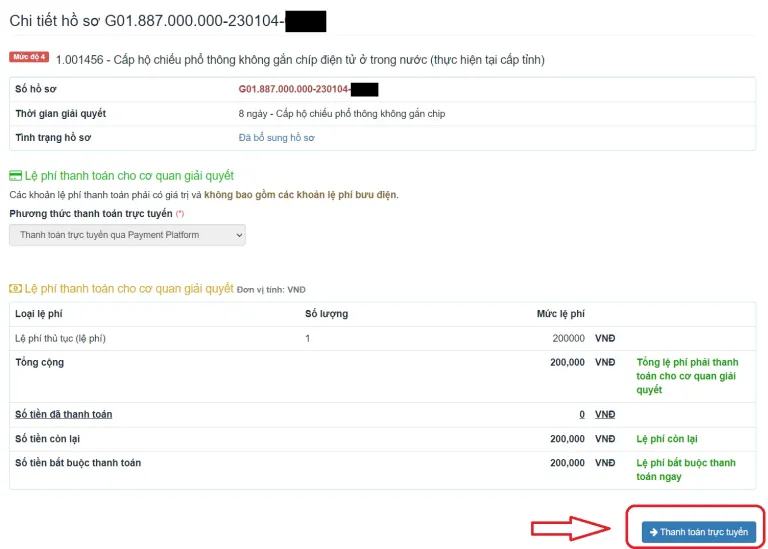
Kinh nghiệm thanh toán nhanh chóng nên dùng ví Momo, ví VNPTMoney, ví ViettelMoney, Vietcombank iBanking, BIDV iBanking và Napas ; Có thể thanh toán giúp, tên tài khoản ngân hàng/ví điện tử không cần trùng khớp với tên của người nộp hồ sơ cấp hộ chiếu.
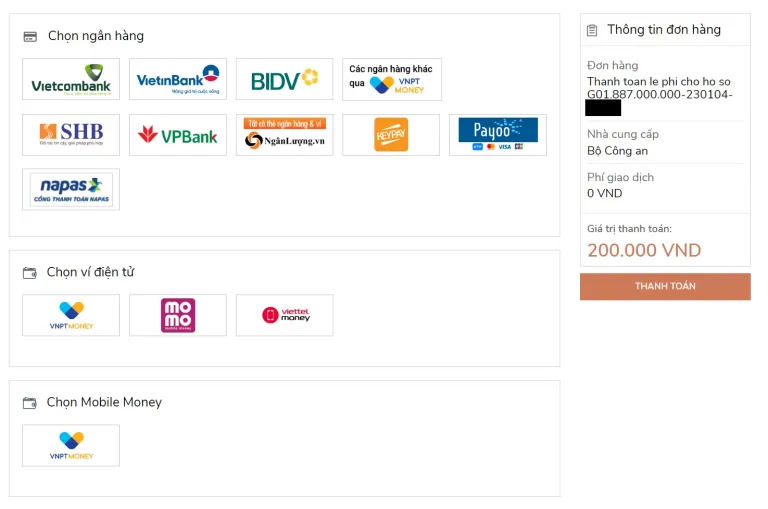
Sau khi thanh toán, đã thấy trừ tiền, bạn phải đợi trang thanh toán hiện mã hồ sơ thì mới thành công nhé (không được tắt cửa sổ web nếu chưa hiện mã hồ sơ sẽ gây ra lỗi trừ tiền nhưng không cập nhật trạng thái đã thanh toán).
2. Chi phí khi làm hộ chiếu online
Tại Điều 4 Thông tư 25/2021/TT-BTC được bổ sung bởi Điều 5 Thông tư 63/2023/TT-BTC có quy định về mức thu phí, lệ phí như sau:
"Mức thu phí, lệ phí
1. Mức thu phí, lệ phí trong lĩnh vực xuất cảnh, nhập cảnh, quá cảnh, cư trú tại Việt Nam được quy định tại Biểu mức thu phí, lệ phí ban hành kèm theo Thông tư này.
2. Phí cấp thị thực và các giấy tờ khác có giá trị xuất cảnh, nhập cảnh, cư trú cho người nước ngoài thu bằng đồng Việt Nam, đồng Đôla Mỹ (USD). Đối với mức thu quy định bằng USD thì được thu bằng USD hoặc thu bằng đồng Việt Nam trên cơ sở quy đổi từ USD ra đồng Việt Nam áp dụng tỷ giá USD mua vào theo hình thức chuyển khoản của Hội sở chính Ngân hàng Thương mại cổ phần Ngoại thương Việt Nam tại thời điểm nộp phí hoặc cuối ngày làm việc liền trước ngày lễ, ngày nghỉ.
3. Trường hợp công dân Việt Nam nộp hồ sơ đề nghị cấp hộ chiếu theo hình thức trực tuyến:
a) Kể từ ngày 01 tháng 01 năm 2024 đến hết ngày 31 tháng 12 năm 2025, áp dụng mức thu lệ phí bằng 90% (chín mươi phần trăm) mức thu lệ phí quy định tại điểm 1 Mục I Biểu mức thu phí, lệ phí ban hành kèm theo Thông tư này.
b) Kể từ ngày 01 tháng 01 năm 2026 trở đi, áp dụng mức thu lệ phí quy định tại điểm 1 Mục I Biểu mức thu phí, lệ phí ban hành kèm theo Thông tư này.”
Như vậy, mức thu phí, lệ phí với cá nhân đăng ký làm hộ chiếu online từ gày 01 tháng 01 năm 2024 đến hết ngày 31 tháng 12 năm 2025 áp dụng mức thu lệ phí bằng 90% đối với trực tiếp. Cụ thể:
|
Nội dung |
Mức thu(Đồng/lần cấp) |
|
Cấp mới |
180.000 |
|
Cấp lại do bị hỏng hoặc bị mất |
360.000 |
|
Cấp giấy xác nhận yếu tố nhân sự |
90.000 |
*Lưu ý: Lệ phí phải được thanh toán trực tuyến nếu hồ sơ làm hộ chiếu online được duyệt.
Từ 01/01/2026, mức lệ phí làm hộ chiếu online sẽ quay lại mức giá cũ là 200.000 VNĐ cho cấp mới và 400.000 VNĐ cho trường hợp cấp lại.
3. Thời gian làm hộ chiếu online
Với mỗi mục đích làm hộ chiếu phổ thông online khác nhau, thời hạn giải quyết hồ sơ và cơ quan tiếp nhận cũng có sự khác biệt. Cụ thể như sau:
|
Mục đích làm hộ chiếu |
Thời hạn làm hộ chiếu online |
Cơ quan làm thủ tục |
|
Cấp lần đầu |
08 ngày làm việc kể từ ngày tiếp nhận |
Cơ quan Quản lý xuất nhập cảnh Công an cấp tỉnh nơi thường trú hoặc nơi tạm trú. |
|
Cấp lần thứ 2 trở đi |
05 ngày làm việc kể từ ngày tiếp nhận |
Cơ quan Quản lý xuất nhập cảnh Công an cấp tỉnh nơi thuận lợi hoặc Cơ quan Quản lý xuất nhập cảnh Bộ Công an. |
|
Cấp hộ chiếu lần đầu thuộc một trong các trường hợp: - Có giấy giới thiệu hoặc đề nghị của bệnh viện về việc ra nước ngoài để khám bệnh, chữa bệnh; - Có căn cứ xác định thân nhân ở nước ngoài bị tai nạn, bệnh tật, bị chết; - Có văn bản đề nghị của cơ quan trực tiếp quản lý đối với cán bộ, công chức, viên chức, sĩ quan, hạ sĩ quan, quân nhân chuyên nghiệp, công nhân, viên chức trong lực lượng vũ trang, người làm việc trong tổ chức cơ yếu; - Vì lý do nhân đạo, khẩn cấp khác do người đứng đầu Cơ quan Quản lý xuất nhập cảnh Bộ Công an quyết định. |
03 ngày làm việc kể từ ngày tiếp nhận |
- Cơ quan Quản lý xuất nhập cảnh Công an cấp tỉnh nơi thường trú hoặc nơi tạm trú. - Nếu có Căn cước công dân thì được thực hiện tại Cơ quan Quản lý xuất nhập cảnh Công an cấp tỉnh nơi thuận lợi. - Cơ quan Quản lý xuất nhập cảnh Bộ Công an. |
4. Ai được làm hộ chiếu online?
Theo Cục Quản lý xuất nhập cảnh, đối tượng áp dụng làm hộ chiếu phổ thông online tại nhà là công dân Việt Nam có đủ các điều kiện sau:
- Có căn cước công dân loại 12 số (có hoặc không có chip điện tử) còn giá trị;
- Đã đăng ký tài khoản trên Cổng dịch vụ công Quốc gia
- Có khả năng thanh toán lệ phí trực tuyến.
Theo quy định mới nhất, trẻ em dưới 14 tuổi có thể xin hộ chiếu online bàng cách sử dụng tài khoản VNeID của bố/mẹ/người giám hộ hợp pháp theo quy định pháp luật.
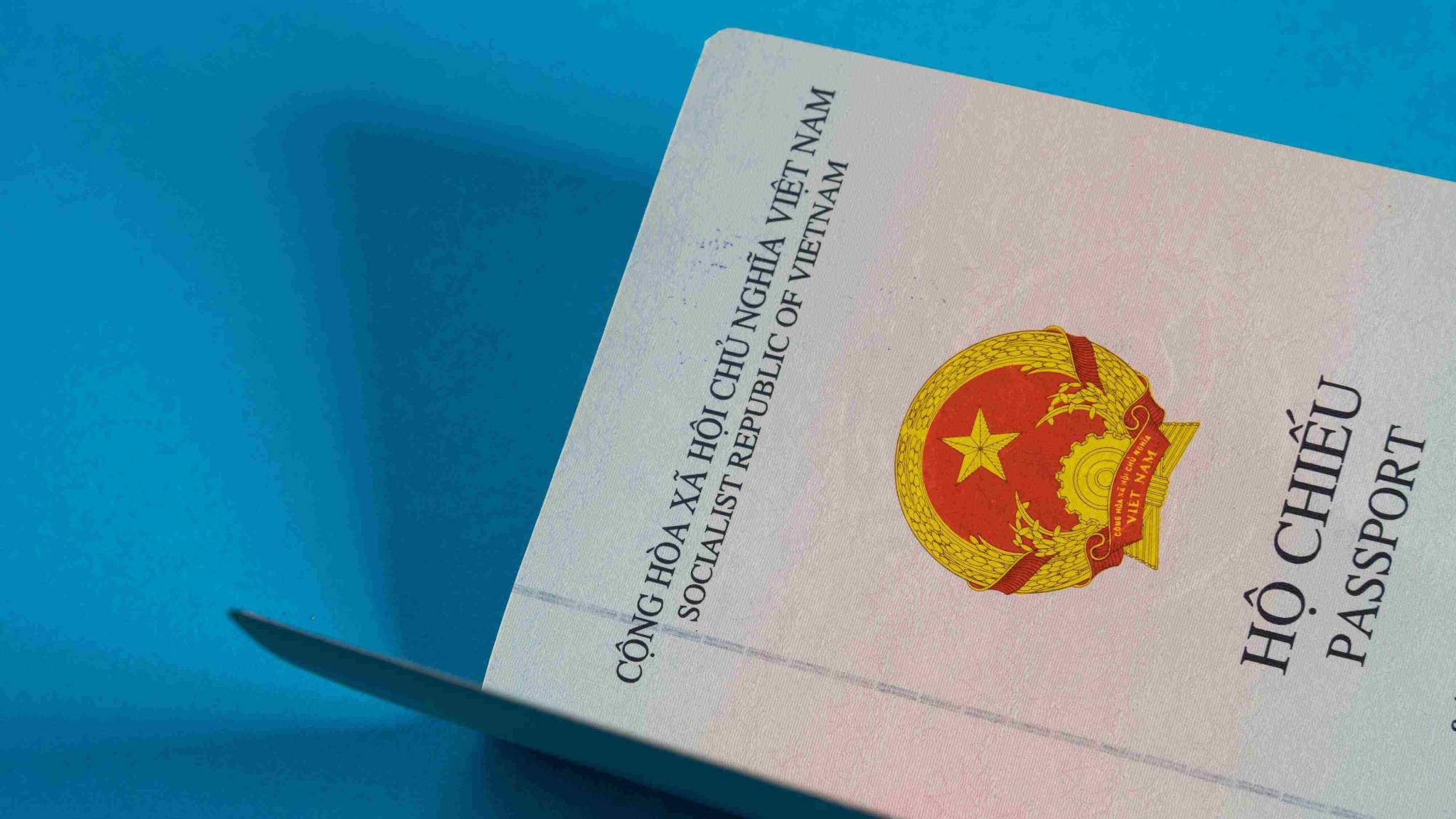
5. Giấy tờ cần chuẩn bị khi làm passport online
Khi làm passport online, bạn cần chuẩn bị trước các hồ sơ giấy tờ sau:
- 01 ảnh chân dung và 01 ảnh mặt trước, sau thẻ CCCD có gắn chíp, ảnh cần đáp ứng điều kiện:
- Ảnh mới chụp (không quá 6 tháng)
- Tỉ lệ ảnh: rộng x dài = 4 x 6
- Tỉ lệ diện tích khuôn mặt chiếm khoảng 75% diện tích ảnh
- Chiều cao từ mắt lên mép trên của ảnh xấp xỉ 2/3 chiều cao từ mắt xuống mép dưới của ảnh
- Mặt nhìn thẳng, lộ 2 vành tai, đầu để trần, không đeo kính
- Phông nền trắng
- Độ phân giải tối thiểu 300dpi
- Định dạng file jpeg 2000
- Hộ chiếu phổ thông cấp lần gần nhất đối với người đã được cấp hộ chiếu; trường hợp bị mất hộ chiếu, phải có đơn trình báo mất hộ chiếu hoặc thông báo về việc đã tiếp nhận đơn của cơ quan có thẩm quyền quy định tại Điều 28 Luật Xuất cảnh, nhập cảnh của công dân Việt Nam 2019;
- Bản chụp Chứng minh nhân dân hoặc Thẻ căn cước công dân đối với trường hợp có sự thay đổi thông tin về nhân thân so với thông tin trong hộ chiếu đã cấp lần gần nhất (với người trên 14 tuổi)
Với trẻ em, cần nộp thêm các giấy tờ như sau:
- 1 bản sao giấy khai sinh hoặc trích lục khai sinh đối với người chưa đủ 14 tuổi, mã định danh của trẻ
- 02 ảnh chân dung cần đáp ứng các điều kiện như trên
- Xác nhận thường trú/tạm trú (không bắt buộc)
- Hộ chiếu phổ thông cấp lần gần nhất còn giá trị sử dụng nếu đã được cấp hộ chiếu; trường hợp hộ chiếu còn giá trị sử dụng bị mất phải kèm đơn báo mất hoặc thông báo về việc đã tiếp nhận đơn của cơ quan có thẩm quyền
Bản sao giấy tờ do cơ quan có thẩm quyền của Việt Nam cấp chứng minh người đại diện hợp pháp đối với người mất năng lực hành vi dân sự, người có khó khăn trong nhận thức, làm chủ hành vi, người chưa đủ 14 tuổi.
|
Lưu ý: Các hồ sơ còn lại cũng phải là bản chụp, định dạng .jpeg, không chấp nhận định dạng .pdf hoặc .docx. Mỗi tập tin tải lên có dung lượng không quá 6MB. |
6. Hướng dẫn thủ tục làm hộ chiếu online mới nhất
6.1. Thủ tục làm hộ chiếu phổ thông online qua Cổng dịch vụ công Bộ Công an
Bước 1: Truy cập vào Cổng dịch vụ công Bộ Công an qua đường dẫn https://dichvucong.bocongan.gov.vn/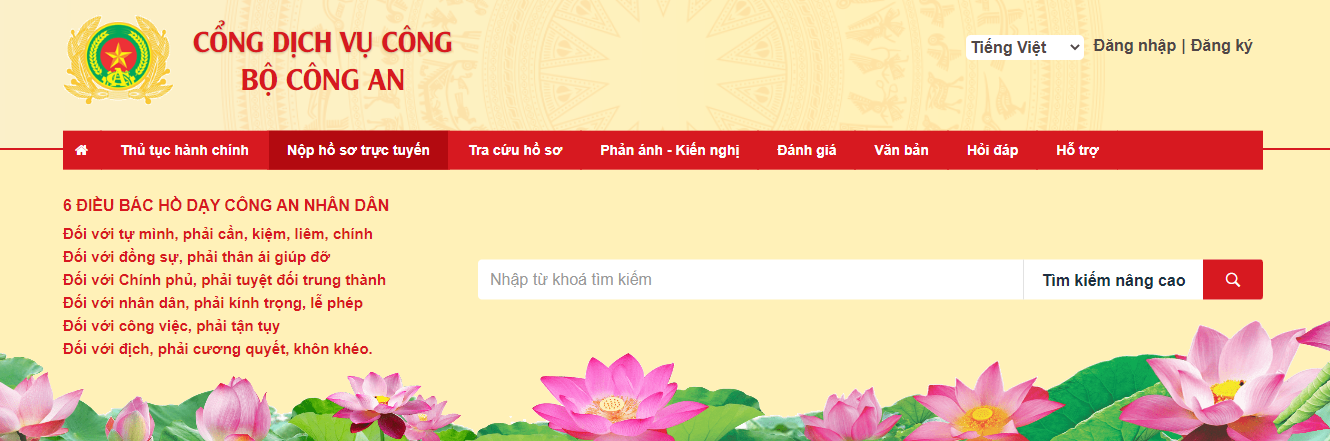
Bước 2: Đăng nhập tài khoản dịch vụ công quốc gia
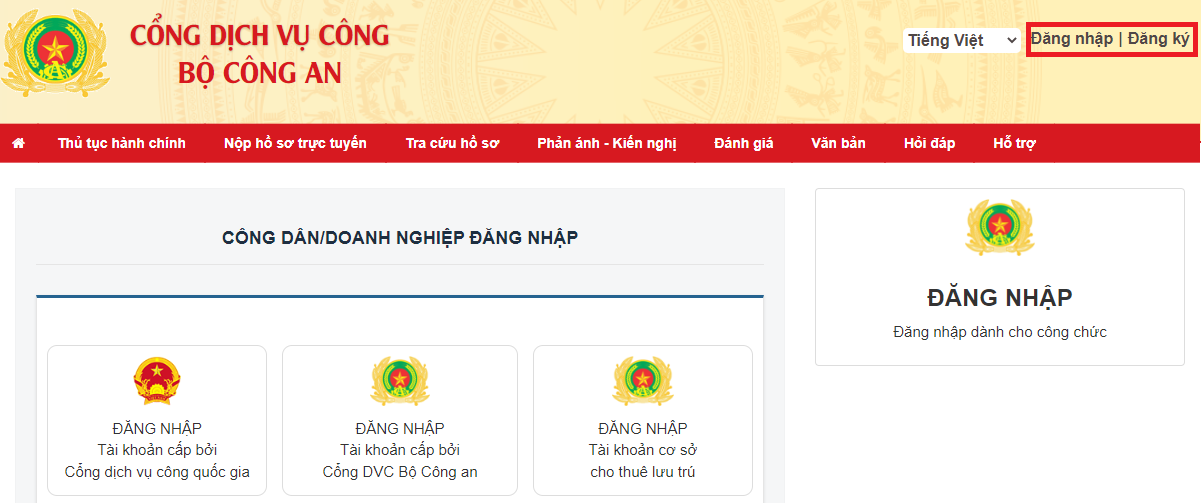
Bước 3: Đăng nhập tài khoản cấp bởi Cổng dịch vụ công quốc gia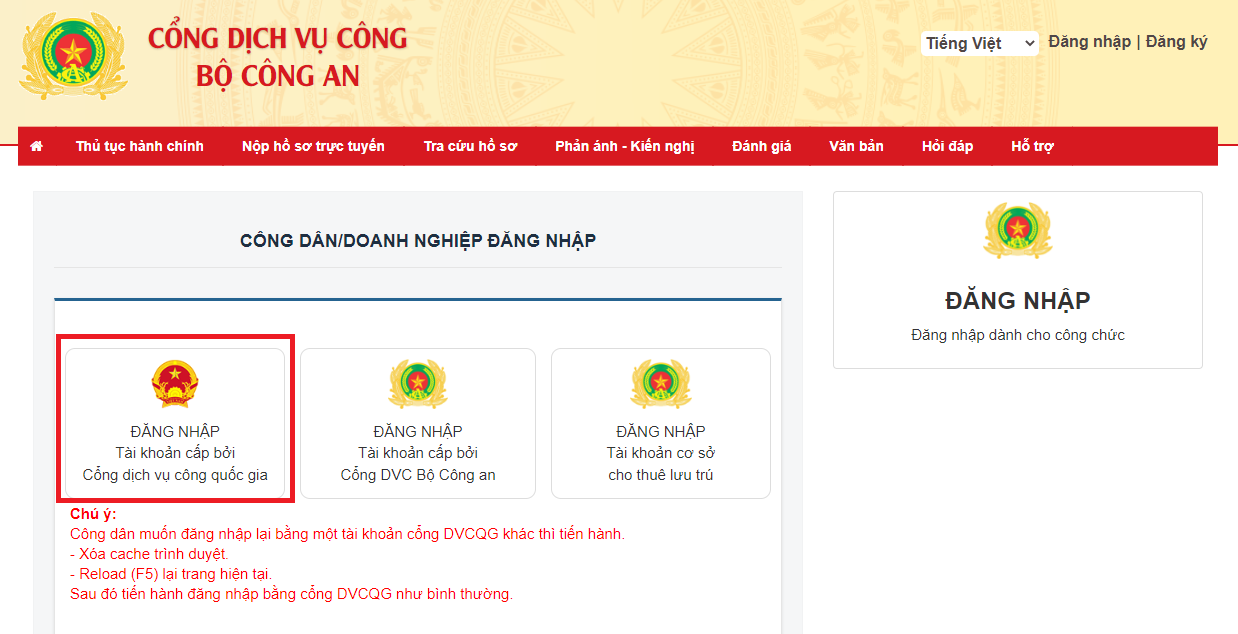
Bước 4: Chọn Mục “Nộp hồ sơ trực tuyến”
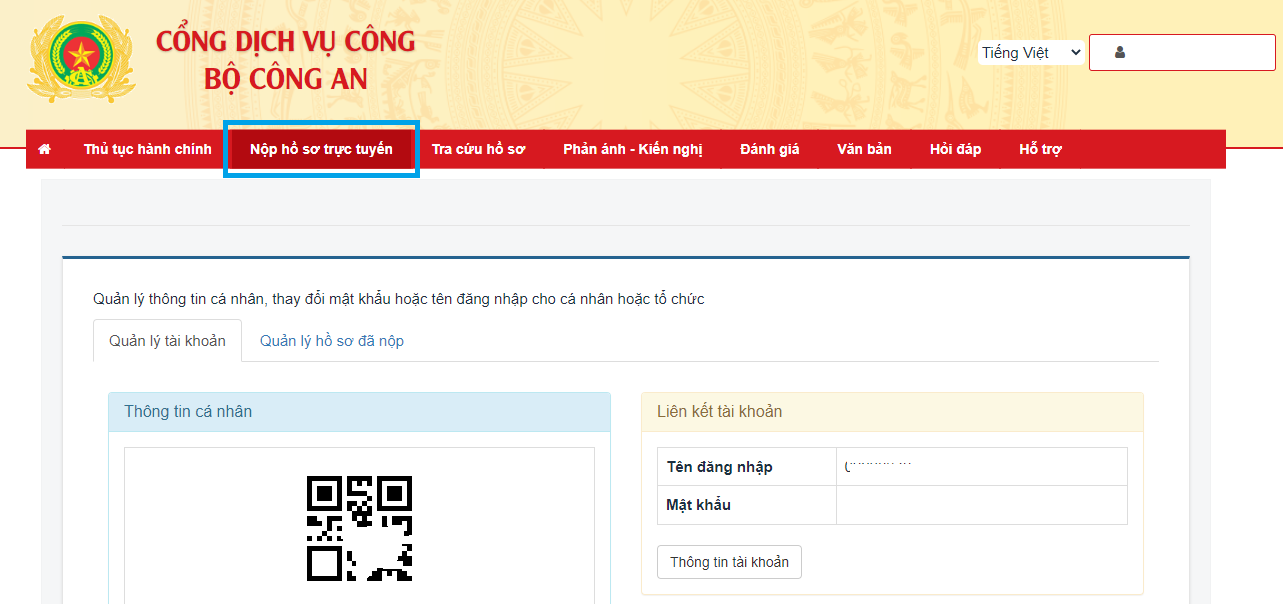
Bước 5: Chọn dịch vụ công thực hiện
Người dân tại ô tìm kiếm trên phải màn hình nhập cụm từ “Hộ chiếu”. Sau đó chọn mục “Tìm kiếm”
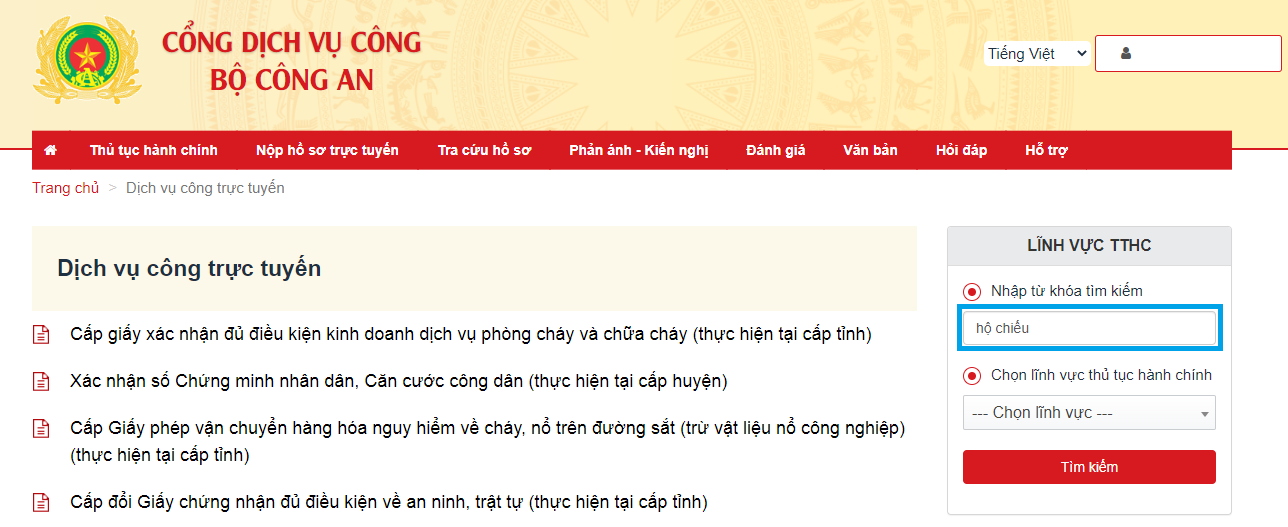
Bước 6: Chọn cấp hộ chiếu phổ thông tương ứng với dịch vụ thực hiện
Người dân chọn bộ thủ tục tương ứng với nhu cầu:
- Nộp hồ sơ tại cơ quan quản lý xuất nhập cảnh cấp tỉnh (nơi thường trú, tạm trú hoặc nơi thuận lợi): Công dân cấp hộ chiếu lần đầu, cấp hộ chiếu từ lần thứ hai;
- Nộp hồ sơ tại cấp trung ương (Cục Quản lý xuất nhập cảnh tại Hà Nội hoặc TP. Hồ Chí Minh): Công dân cấp hộ chiếu từ lần thứ hai.
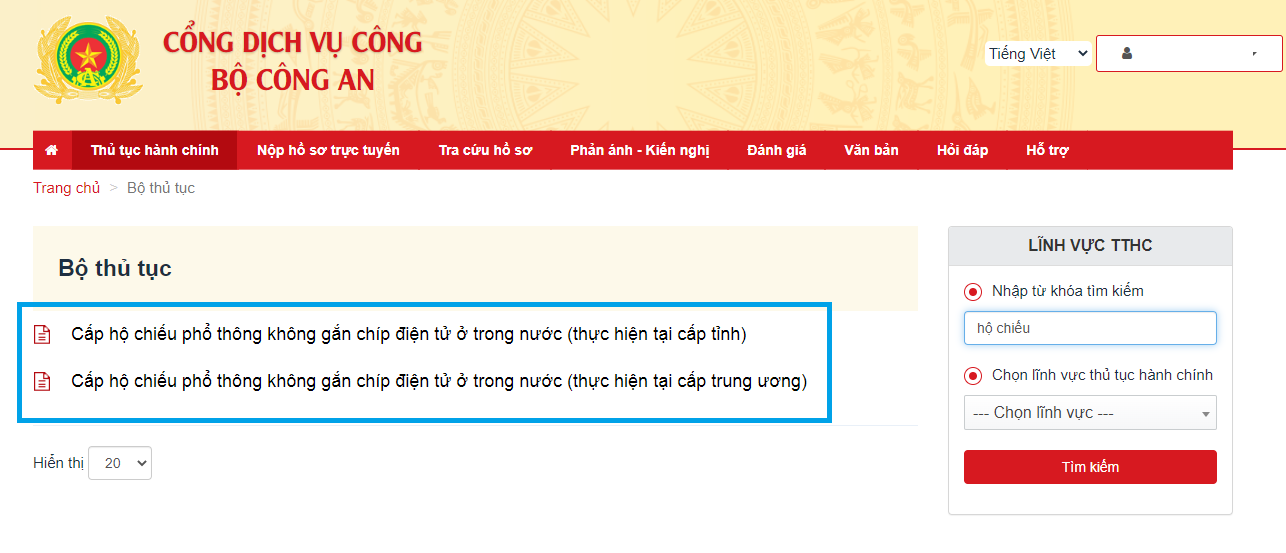
Bước 7: Chọn Mục “Nộp hồ sơ”
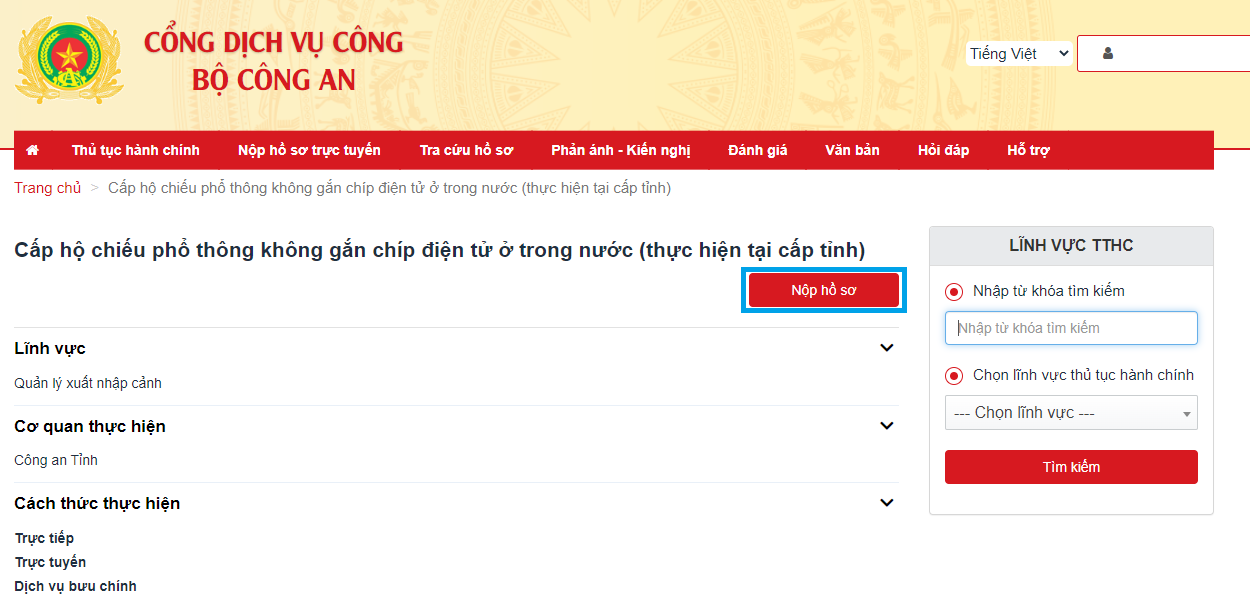
Bước 8: Chọn “Cơ quan giải quyết hồ sơ” phù hợp sau đó chọn “Đồng ý và tiếp tục”
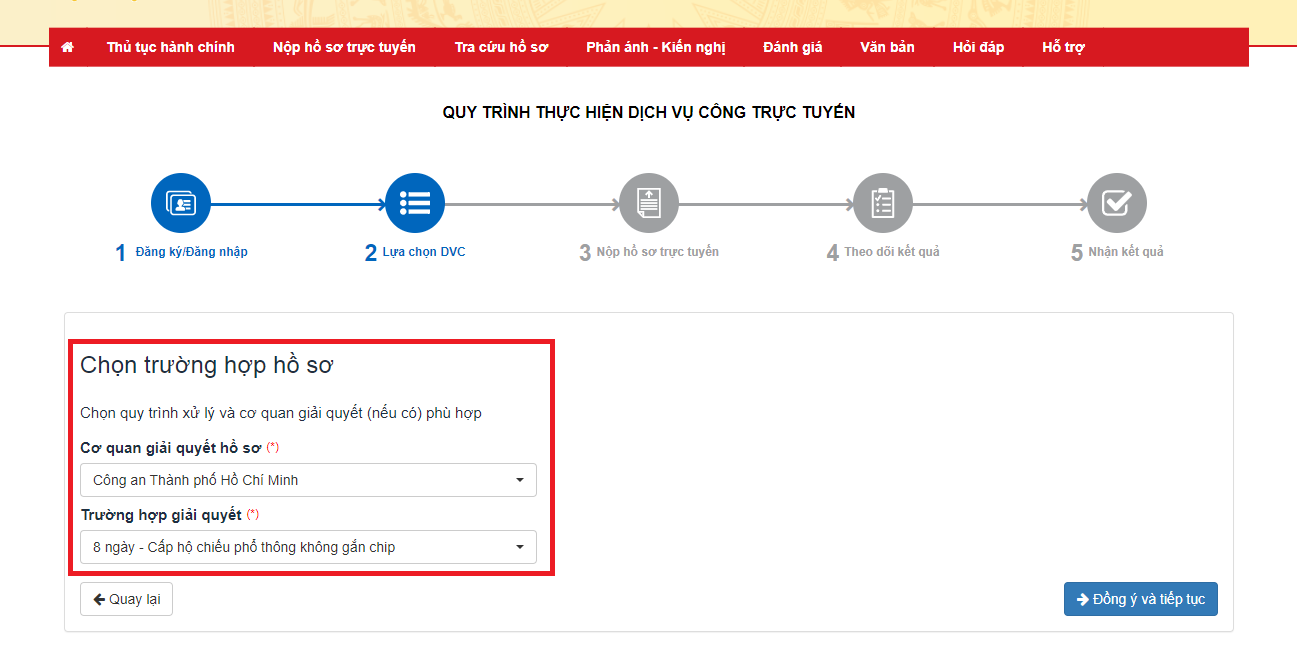
Bước 9: Nộp hồ trực tuyến
Người dân tại Mục "hồ sơ trực tuyến" thực hiện cập nhật và tải lên các ảnh, thông tin tương ứng
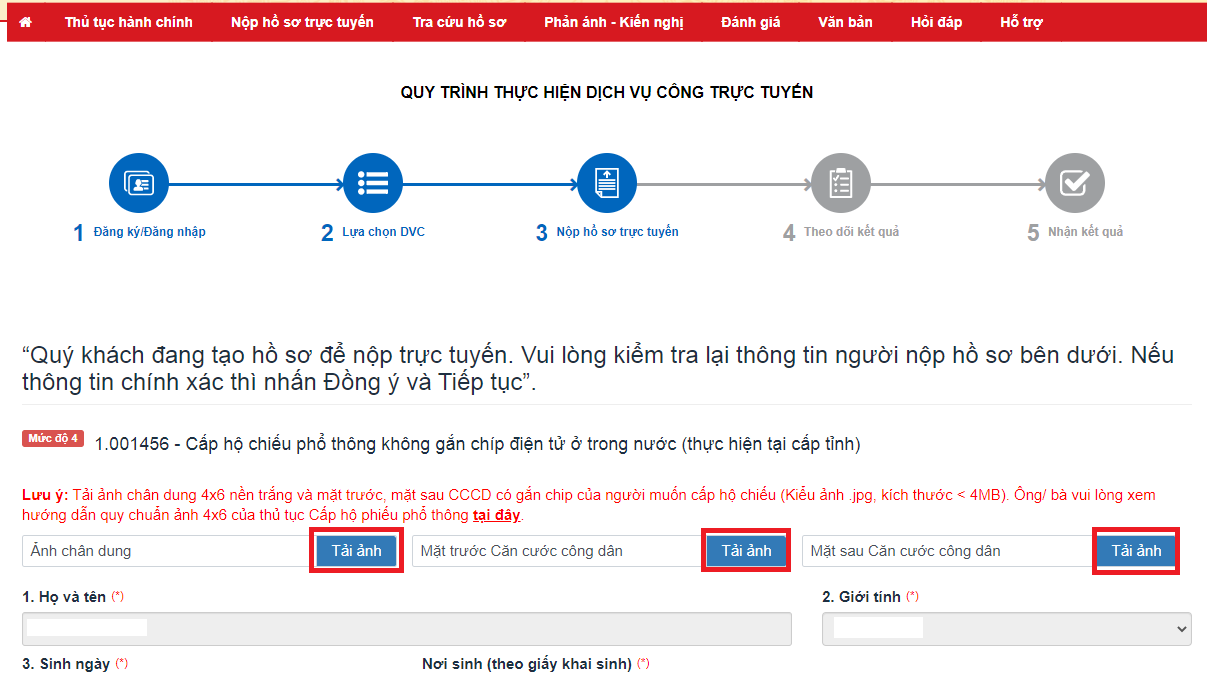
Lưu ý:
Người dân có thể chọn nhận hộ chiếu tại Mục "Tiếp nhận hồ sơ đăng ký" theo 02 cách sau:
- Nhận trực tiếp;
- Nhận qua bưu chính
Đối với thông tin về hồ sơ dung lượng tải lên không được quá 6MB/1 tệp tin
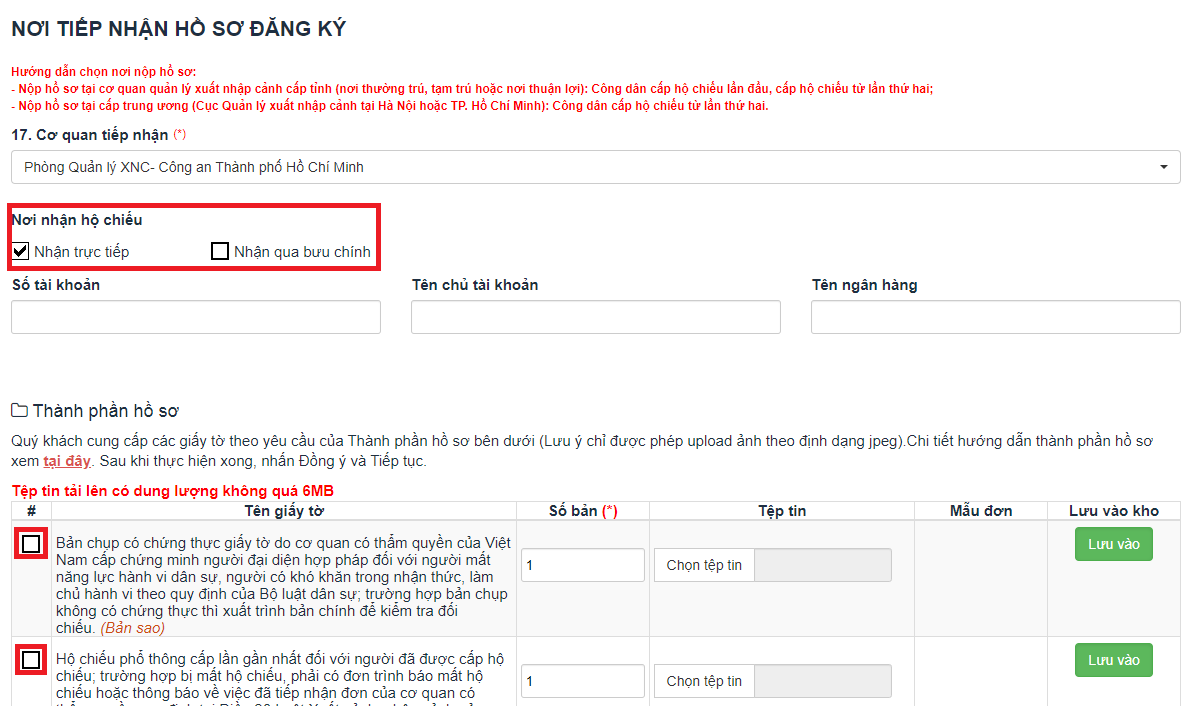
Bước 10: Nộp hồ sơ
6.2. Thủ tục làm hộ chiếu phổ thông online qua Cổng thông tin điện tử về xuất nhập cảnh Việt Nam
Bước 1: Người dân thực hiện việc đăng ký cấp hộ chiếu qua đường dẫn https://hochieu.xuatnhapcanh.gov.vn/
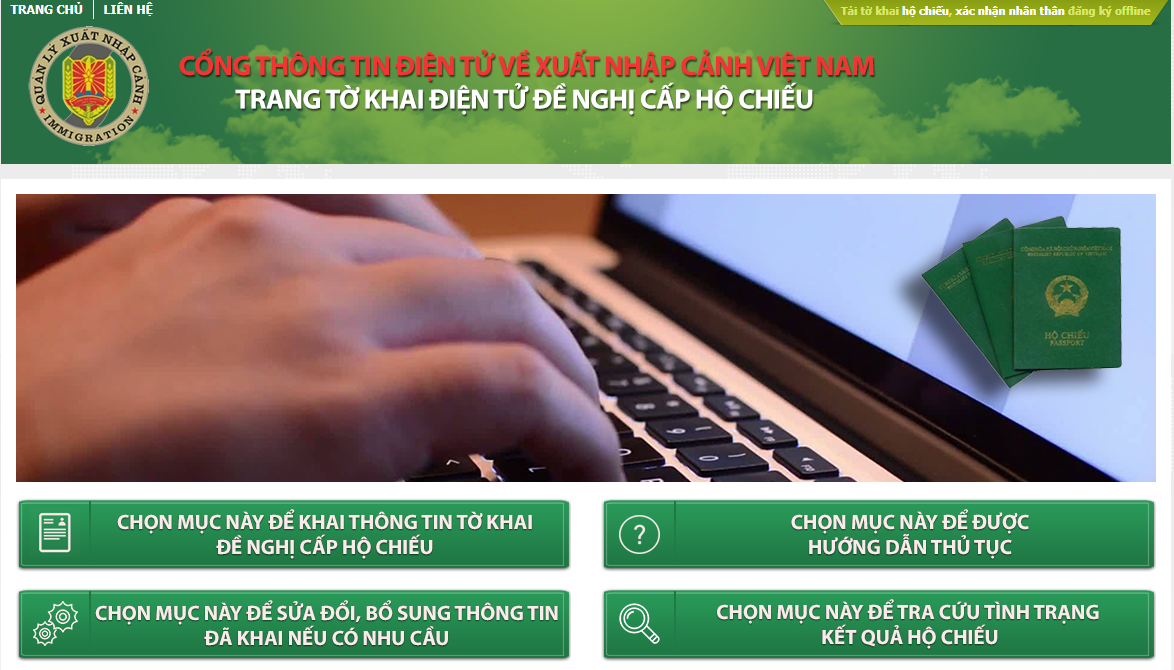
Bước 2: Khai thông tin tờ khai đề nghị cấp hộ chiếu
Tại trang chủ nhấn vào ô “Chọn mục này để khai thông tin tờ khai đề nghị cấp hộ chiếu”
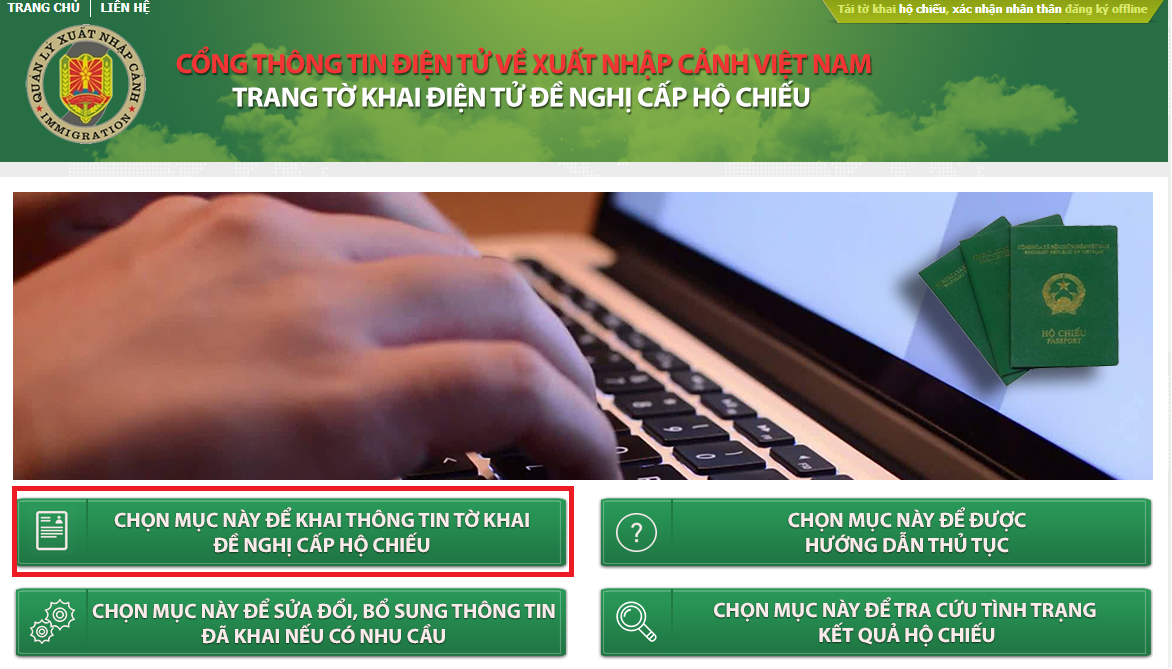
Bước 3: Điền tờ khai
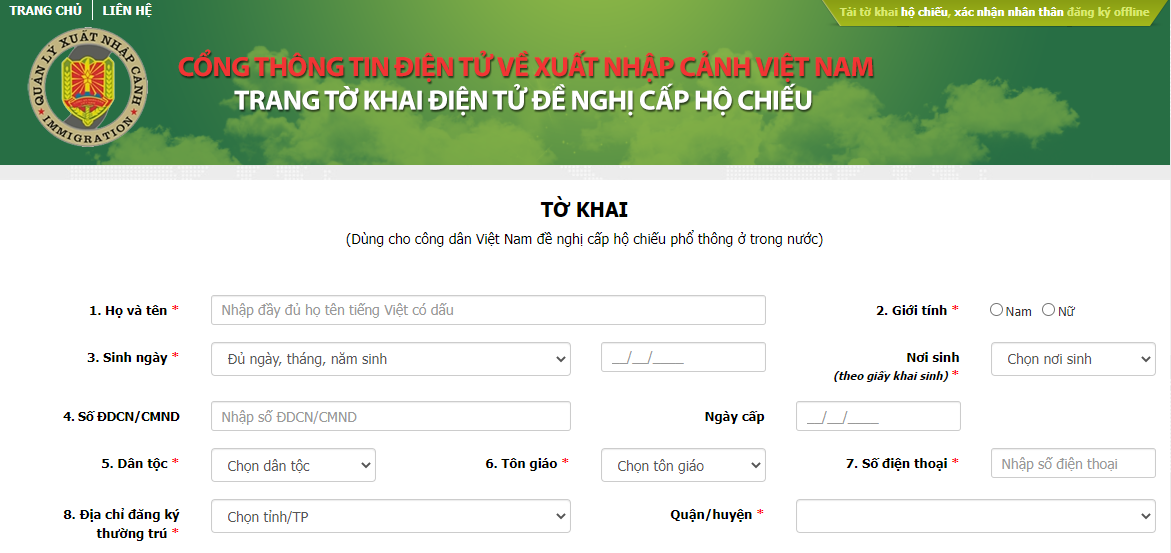
Bước 4: Nộp tờ khai
Người dân chọn nộp tờ khai và nhận Mã số tờ khai
Lưu ý: Khi nhận mã số tờ khai người dân phải đến cơ quan đăng ký nộp hồ sơ và cung cấp mã số tờ khai.
7. 06 lỗi thường gặp khi tải ảnh làm hộ chiếu online người dân cần lưu ý
7.1. Phông nền ảnh không đủ trắng
- Cách 1: Sử dụng công cụ Levels (Comnd + L hoặc Ctrl + L) và kéo thông số bôi xanh trong ảnh để tăng độ sáng nền.
- Cách 2: Dùng tính năng Sửa trong Ảnh có sẵn của iPhone để tăng độ sáng ảnh. Thao tác này sẽ giúp ảnh có màu sắc tươi hơn, không bị ám xám và phần nền trắng rõ hơn.
Phông nền chưa đủ độ trắng cần thiết cũng là lỗi phổ biến nhiều người gặp khi ảnh tải lên. Chỉ cần phát hiện màu nền hơi xám hoặc có điểm chi tiết xuất hiện bên ngoài vùng mặt người, hệ thống sẽ tự động từ chối.
Ảnh có nền hơi xám có thể chỉnh đơn giản bằng cách tăng sáng trong Photoshop hoặc phần mềm chỉnh sửa khác, gồm cả trên điện thoại. Nếu tăng sáng làm mất nhiều chi tiết khuôn mặt, người dùng cần sử dụng phần mềm để chỉnh độ sáng, xóa chi tiết riêng ở phần nền.
7.2. Ảnh sai tỷ lệ
Tỷ lệ ảnh cần đạt gần chính xác như yêu cầu, đặc biệt khoảng cách từ vùng mắt tới mép trên và dưới. Quy định ảnh chân dung để làm hộ chiếu là 4 x 6 cm, nhưng hệ thống sẽ tự động kiểm tra các điều kiện chi tiết hơn như kích thước khuôn mặt trong hình, độ cao thấp. Một trong những lỗi phổ biến là tỷ lệ mặt.
Để khắc phục, người dùng cần sử dụng phần mềm chỉnh sửa để căn tỷ lệ sao cho chiều cao từ mắt lên mép trên ảnh chiếm khoảng hai phần ba chiều cao từ mắt xuống mép dưới ảnh. Trong mô tả của hệ thống Dịch vụ công, hai khoảng cách này tương ứng là 2,4 và 3,6 cm với ảnh 4 x 6 cm. Khi đạt đúng tỷ lệ, diện tích khuôn mặt trong khuôn hình sẽ đạt khoảng 75%.
7.3. Kích thước ảnh theo chiều ngang không đạt
Lỗi chiều ngang ảnh không đủ xuất phát từ sai số khi lưu ảnh, chuyển ảnh giữa các thiết bị trước khi tải lên trang Dịch vụ công. Để khắc phục, có thể sử dụng Photoshop để chỉnh lại kích thước chính xác. Dùng tổ hợp Alt + Ctrl + I (hoặc Option + Comand + I) và điền vào bảng Image Size chiều ngang 480 và dọc là 640 pixel (tương đương ảnh 4 x 6 cm), phần Resolution để 300 ppi.
7.4. Ảnh không đủ độ phân giải
Ngoài kích thước, độ phân giải ảnh cũng là vấn đề phổ biến. Quy định tối thiểu là 300 ppi nhưng các thao tác lưu mặc định có thể khiến ảnh chỉ có độ phân giải 75-200 ppi.
Bên cạnh sử dụng phần mềm chỉnh sửa, thay đổi kích cỡ ảnh, người dùng có thể thực hiện qua công cụ trực tuyến, ví dụ trang DPI Converter Online giúp thay đổi DPI lên mức tối thiểu 300.
7.5. Lỗi hệ thống khi kiểm tra chất lượng ảnh chân dung
Nếu ảnh đã đúng các thông số kể trên nhưng vẫn bị báo lỗi, có thể do mạng tải lên không ổn định, tải lên bằng điện thoại hoặc trình duyệt tiết kiệm dữ liệu làm giảm chất lượng dpi của ảnh. Tốt nhất, nên thao tác nộp hồ sơ trên máy tính với đường truyền mạng ổn định.
7.6. Độ tương phản của khuôn mặt
Việc tăng độ sáng quá nhiều hoặc lạm dụng Photoshop có thể khiến khuôn mặt quá sáng, nhợt nhạt. Hệ thống sẽ từ chối do không phân biệt được nền và một số vùng và chi tiết trên mặt. Cách xử lý đơn giản là giữ ảnh tự nhiên, không can thiệp vào các chi tiết trên mặt và xử lý độ trắng của phần nền tách biệt.
Xem thêm các bài viết liên quan:
- Hướng dẫn cách chụp ảnh để làm hộ chiếu phổ thông online mới nhất 2025
- Ảnh hộ chiếu kích cỡ bao nhiêu? Nên mặc áo màu gì khi chụp ảnh hộ chiếu mới nhất 2025?
- Làm hộ chiếu ảnh phông gì mới nhất 2025
- Ảnh hộ chiếu hợp lệ là như thế nào mới nhất 2025
- Chụp ảnh hộ chiếu mặc áo thun được không mới nhất 2025?
- 06 lỗi thường gặp khi tải ảnh làm hộ chiếu online người dân cần lưu ý mới nhất năm 2025
- Lỗi phông nền có độ xám không phù hợp làm thế nào mới nhất 2025?
- Lỗi ảnh chân dung 4x6 không hợp lệ do độ sáng của khuôn mặt không đạt làm thế nào mới nhất 2025?
- Lỗi số lượng khuôn mặt trong ảnh hộ chiếu mới nhất 2025
- Hướng dẫn thay đổi, bổ sung thông tin hộ chiếu online mới nhất 2025
Các từ khóa được tìm kiếm
# Thanh toán phí hộ chiếu online không đượcTin cùng chuyên mục
Hướng dẫn đăng ký tài khoản dịch vụ công Hà Nội đơn giản mới nhất 2025

Hướng dẫn đăng ký tài khoản dịch vụ công Hà Nội đơn giản mới nhất 2025
Ở Việt Nam, dịch vụ công là yếu tố quan trọng trong đời sống kinh tế - xã hội. Dịch vụ công là các dịch vụ do nhà nước hoặc các cơ quan chính phủ cung cấp cho công dân và tổ chức nhằm đáp ứng nhu cầu của cộng đồng và đảm bảo quyền lợi của người dân. Các dịch vụ công thường không vì mục tiêu lợi nhuận mà nhằm phục vụ lợi ích chung của xã hội. Vậy hướng dẫn đăng ký tài khoản dịch vụ công Hà Nội đơn giản mới nhất 2025. Bài viết sau đây sẽ làm rõ vấn đề này. 20/03/2025Hướng dẫn đăng ký tài khoản dịch vụ công TP. Hồ Chí Minh đơn giản mới nhất 2025

Hướng dẫn đăng ký tài khoản dịch vụ công TP. Hồ Chí Minh đơn giản mới nhất 2025
Ở Việt Nam, dịch vụ công là yếu tố quan trọng trong đời sống kinh tế - xã hội. Dịch vụ công là các dịch vụ do nhà nước hoặc các cơ quan chính phủ cung cấp cho công dân và tổ chức nhằm đáp ứng nhu cầu của cộng đồng và đảm bảo quyền lợi của người dân. Các dịch vụ công thường không vì mục tiêu lợi nhuận mà nhằm phục vụ lợi ích chung của xã hội. Vậy hướng dẫn đăng ký tài khoản dịch vụ công TP. Hồ Chí Minh đơn giản mới nhất 2025. Bài viết sau đây sẽ làm rõ vấn đề này. 28/03/2025Mã hồ sơ dịch vụ công là gì? Cách tra cứu chính xác mã hồ sơ dịch vụ công mới nhất 2025?

Mã hồ sơ dịch vụ công là gì? Cách tra cứu chính xác mã hồ sơ dịch vụ công mới nhất 2025?
Ở Việt Nam, dịch vụ công là yếu tố quan trọng trong đời sống kinh tế - xã hội. Dịch vụ công là các dịch vụ do nhà nước hoặc các cơ quan chính phủ cung cấp cho công dân và tổ chức nhằm đáp ứng nhu cầu của cộng đồng và đảm bảo quyền lợi của người dân. Các dịch vụ công thường không vì mục tiêu lợi nhuận mà nhằm phục vụ lợi ích chung của xã hội. Vậy mã hồ sơ dịch vụ công là gì? Cách tra cứu chính xác mã hồ sơ dịch vụ công mới nhất 2025? Bài viết sau đây sẽ làm rõ vấn đề này. 20/03/2025Hướng dẫn nộp hồ sơ dịch vụ công trực tuyến nhanh chóng chi tiết mới nhất 2025

Hướng dẫn nộp hồ sơ dịch vụ công trực tuyến nhanh chóng chi tiết mới nhất 2025
Ở Việt Nam, dịch vụ công là yếu tố quan trọng trong đời sống kinh tế - xã hội. Dịch vụ công là các dịch vụ do nhà nước hoặc các cơ quan chính phủ cung cấp cho công dân và tổ chức nhằm đáp ứng nhu cầu của cộng đồng và đảm bảo quyền lợi của người dân. Các dịch vụ công thường không vì mục tiêu lợi nhuận mà nhằm phục vụ lợi ích chung của xã hội. Vậy hướng dẫn nộp hồ sơ dịch vụ công trực tuyến nhanh chóng chi tiết mới nhất 2025. Bài viết sau đây sẽ làm rõ vấn đề này. 20/03/2025Hướng dẫn đăng ký tài khoản dịch vụ công doanh nghiệp

Hướng dẫn đăng ký tài khoản dịch vụ công doanh nghiệp
Ở Việt Nam, dịch vụ công là yếu tố quan trọng trong đời sống kinh tế - xã hội. Dịch vụ công là các dịch vụ do nhà nước hoặc các cơ quan chính phủ cung cấp cho công dân và tổ chức nhằm đáp ứng nhu cầu của cộng đồng và đảm bảo quyền lợi của người dân. Các dịch vụ công thường không vì mục tiêu lợi nhuận mà nhằm phục vụ lợi ích chung của xã hội. Vậy hướng dẫn đăng ký tài khoản dịch vụ công doanh nghiệp. Bài viết sau đây sẽ làm rõ vấn đề này. 19/03/2025Hướng dẫn đăng ký tài khoản dịch vụ công online nhanh chóng mới nhất 2025

Hướng dẫn đăng ký tài khoản dịch vụ công online nhanh chóng mới nhất 2025
Ở Việt Nam, dịch vụ công là yếu tố quan trọng trong đời sống kinh tế - xã hội. Dịch vụ công là các dịch vụ do nhà nước hoặc các cơ quan chính phủ cung cấp cho công dân và tổ chức nhằm đáp ứng nhu cầu của cộng đồng và đảm bảo quyền lợi của người dân. Các dịch vụ công thường không vì mục tiêu lợi nhuận mà nhằm phục vụ lợi ích chung của xã hội. Vậy hướng dẫn đăng ký tài khoản dịch vụ công online nhanh chóng mới nhất 2025? Bài viết sau đây sẽ làm rõ vấn đề này. 20/03/2025Dịch vụ công trực tuyến toàn trình, dịch vụ công trực tuyến một phần là gì?

Dịch vụ công trực tuyến toàn trình, dịch vụ công trực tuyến một phần là gì?
Ở Việt Nam, dịch vụ công là yếu tố quan trọng trong đời sống kinh tế - xã hội. Dịch vụ công là các dịch vụ do nhà nước hoặc các cơ quan chính phủ cung cấp cho công dân và tổ chức nhằm đáp ứng nhu cầu của cộng đồng và đảm bảo quyền lợi của người dân. Các dịch vụ công thường không vì mục tiêu lợi nhuận mà nhằm phục vụ lợi ích chung của xã hội. Vậy dịch vụ công trực tuyến toàn trình, dịch vụ công trực tuyến một phần là gì? Bài viết sau đây sẽ làm rõ vấn đề này. 20/03/2025Dịch vụ công trực tuyến là gì? Dịch vụ công trực tuyến mức độ 1, 2, 3, 4 là gì?

Dịch vụ công trực tuyến là gì? Dịch vụ công trực tuyến mức độ 1, 2, 3, 4 là gì?
Ở Việt Nam, dịch vụ công là yếu tố quan trọng trong đời sống kinh tế - xã hội. Dịch vụ công là các dịch vụ do nhà nước hoặc các cơ quan chính phủ cung cấp cho công dân và tổ chức nhằm đáp ứng nhu cầu của cộng đồng và đảm bảo quyền lợi của người dân. Các dịch vụ công thường không vì mục tiêu lợi nhuận mà nhằm phục vụ lợi ích chung của xã hội. Vậy dịch vụ công trực tuyến là gì? Dịch vụ công trực tuyến mức độ 1, 2, 3, 4 là gì? Bài viết sau đây sẽ làm rõ vấn đề này. 19/03/20253 đặc trưng cơ bản của dịch vụ công mới nhất 2025

3 đặc trưng cơ bản của dịch vụ công mới nhất 2025
Ở Việt Nam, dịch vụ công là yếu tố quan trọng trong đời sống kinh tế - xã hội. Dịch vụ công là các dịch vụ do nhà nước hoặc các cơ quan chính phủ cung cấp cho công dân và tổ chức nhằm đáp ứng nhu cầu của cộng đồng và đảm bảo quyền lợi của người dân. Các dịch vụ công thường không vì mục tiêu lợi nhuận mà nhằm phục vụ lợi ích chung của xã hội. Vậy 3 đặc trưng cơ bản của dịch vụ công mới nhất 2025. Bài viết sau đây sẽ làm rõ vấn đề này. 19/03/2025Cổng thông tin điện tử là gì? Cổng thông tin điện tử khác trang thông tin điện tử như thế nào?

